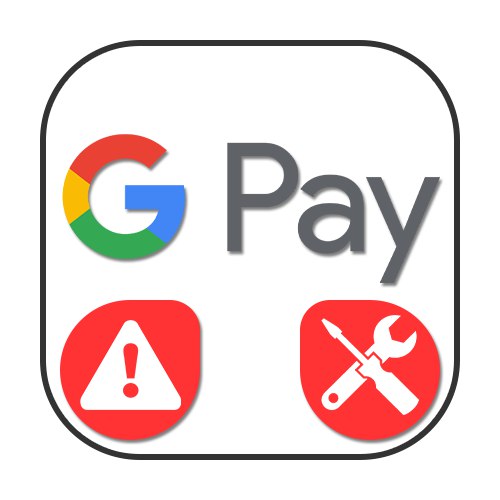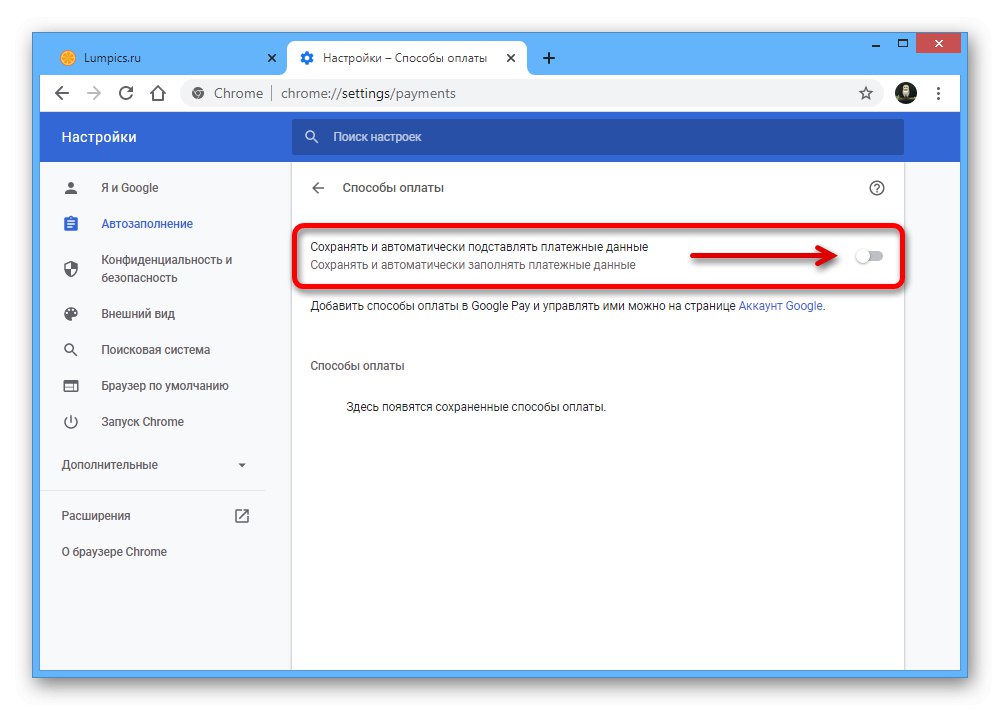Bežné problémy
Ak sa pri používaní služby GPay bez ohľadu na platformu stretnete s nemožnosťou viazať konkrétnu plastovú alebo virtuálnu kartu ako spôsob platby, dôvodom sú s najväčšou pravdepodobnosťou skôr obmedzenia samotnej služby ako problémy so zariadením alebo servermi. Preto najskôr použite odkaz nižšie a uistite sa, že podrobnosti, ktoré používate, sú podporované systémom.
Prejdite na zoznam podporovaných spôsobov platby v službe Google Pay
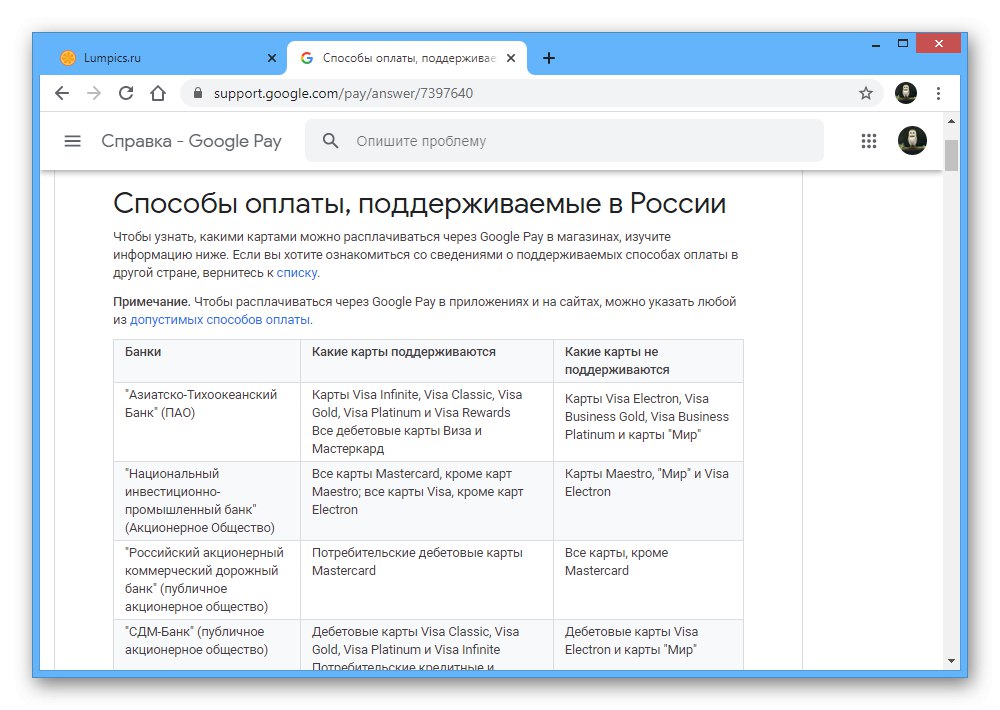
Okrem vyššie uvedeného môžu byť bežnou príčinou problémov so službou GPay aj problémy na strane spoločnosti Google. Bohužiaľ nebude možné skontrolovať výkon, okrem možnosti zobraziť všeobecný stav všetkých hlavných služieb Google na špeciálnom webe.
Prejdite na Google Health Check
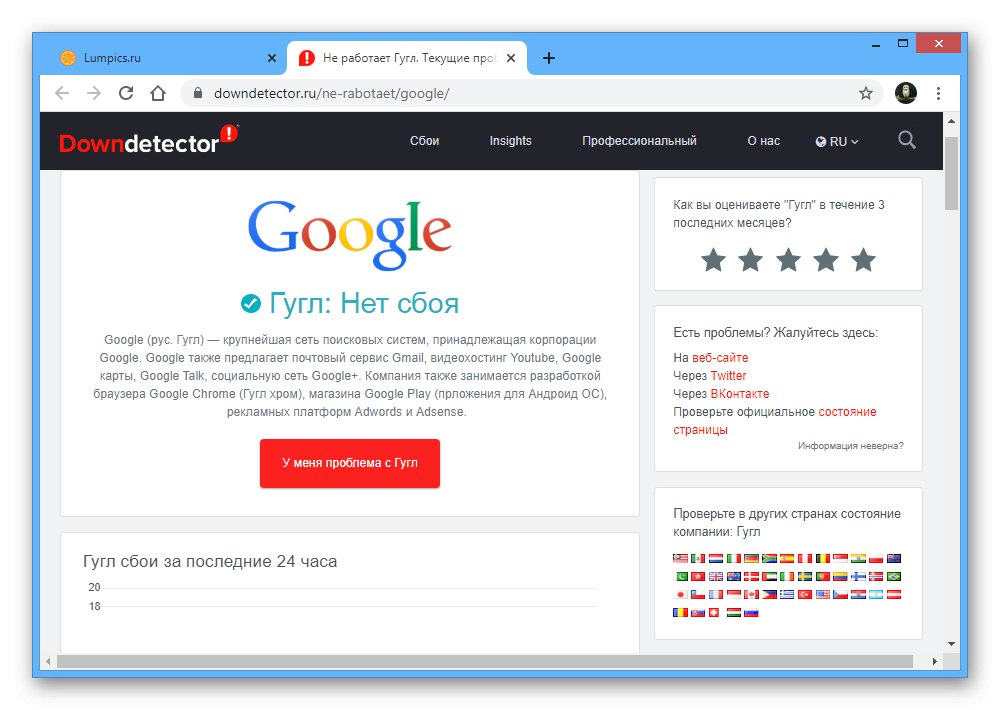
Po skontrolovaní, či používate podporovanú kartu a či je služba pravdepodobne v poriadku, sa oboznámte s pokynmi.
Možnosť 1: PC verzia
Pri používaní služby Google Pay na počítači súvisia problémy s používaním určitých funkcií zvyčajne s internetovým prehliadačom. Nezabudnite však na bežné problémy, ako sú nepodporované karty.
Metóda 1: Prístup na web
Najčastejšie neprístupnosť webovej stránky GPay v prehliadači na počítači pochádza buď z brány firewall blokujúcej prístup k požadovanému prostriedku, alebo z malvéru. Pre každú z možností sme pripravili pokyny pre nasledujúce odkazy.
Viac informácií:
Zakázať bránu firewall v systéme Windows Windows 7, Windows 8 a Windows 10
Skenovanie počítača na prítomnosť vírusov
Kontrola vírusov vo vašom webovom prehliadači
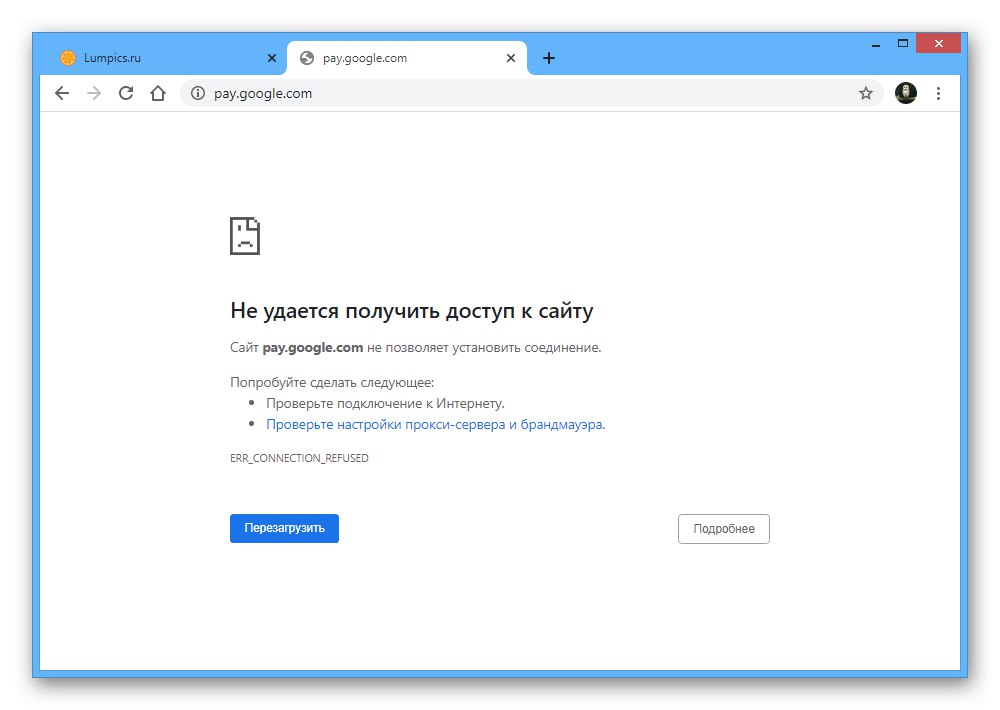
Metóda 2: Nastavenia prehľadávača
V prehliadači Chrome Ak je v počítači povolená synchronizácia s účtom Google, môže GPay nezávisle nahradiť predtým uložené platobné údaje. Ak táto konkrétna funkcia nefunguje, problém pravdepodobne spočíva v nesprávnych parametroch.
- Kliknite ľavým tlačidlom myši na tlačidlo s tromi zvislými bodkami v rohu prehliadača a vyberte "Nastavenie".
- Cez pomocné menu choďte do sekcie „Automatické dopĺňanie“ a otvorte stránku „Spôsoby platby“.
- Túto možnosť zapnete pomocou posúvača v pravom hornom rohu „Uložiť a automaticky vyplniť platobné údaje“.
![Zapnite nahradenie fakturácie v Google Chrome na PC]()
Ak je všetko vykonané správne, v bloku nižšie „Spôsoby platby“ zobrazia sa bankové karty spojené s účtom, ktoré sa následne použijú na automatické vyplnenie.
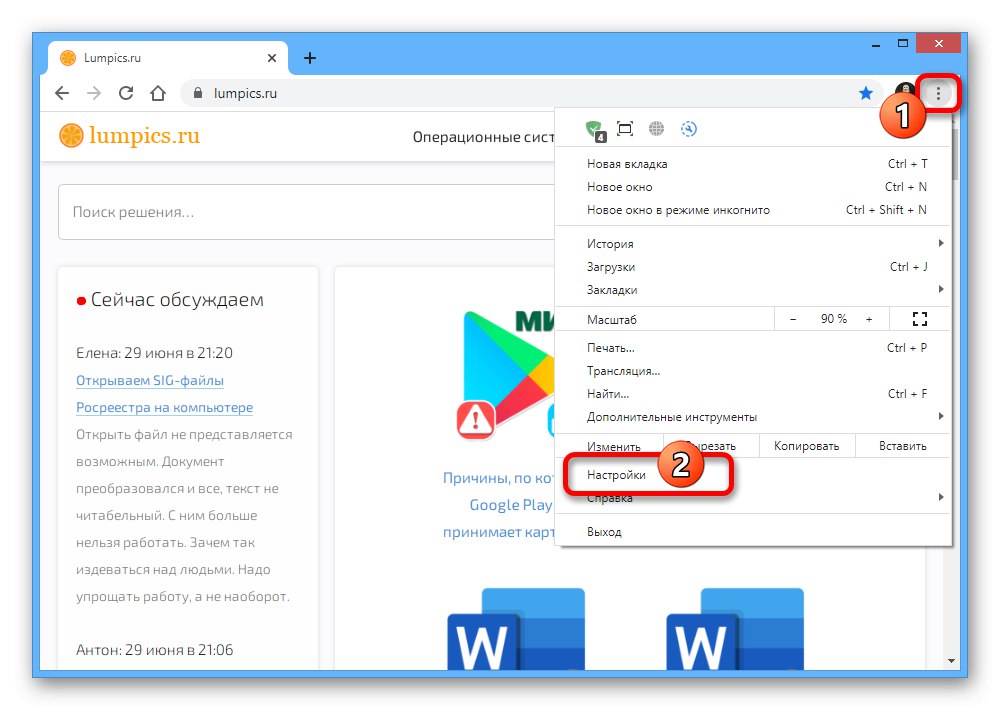
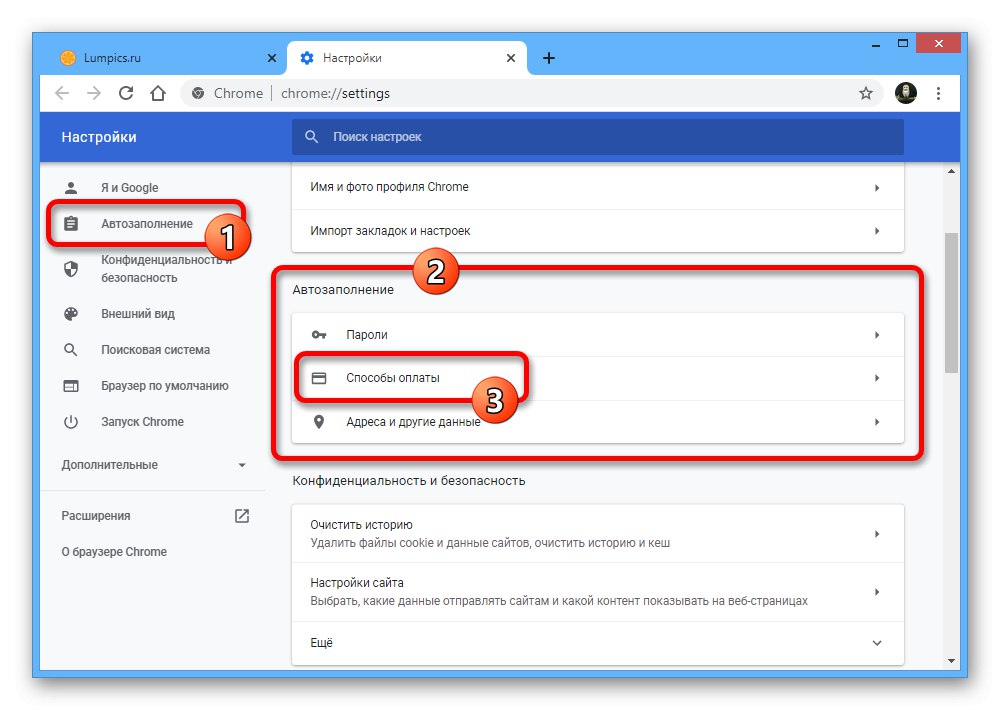
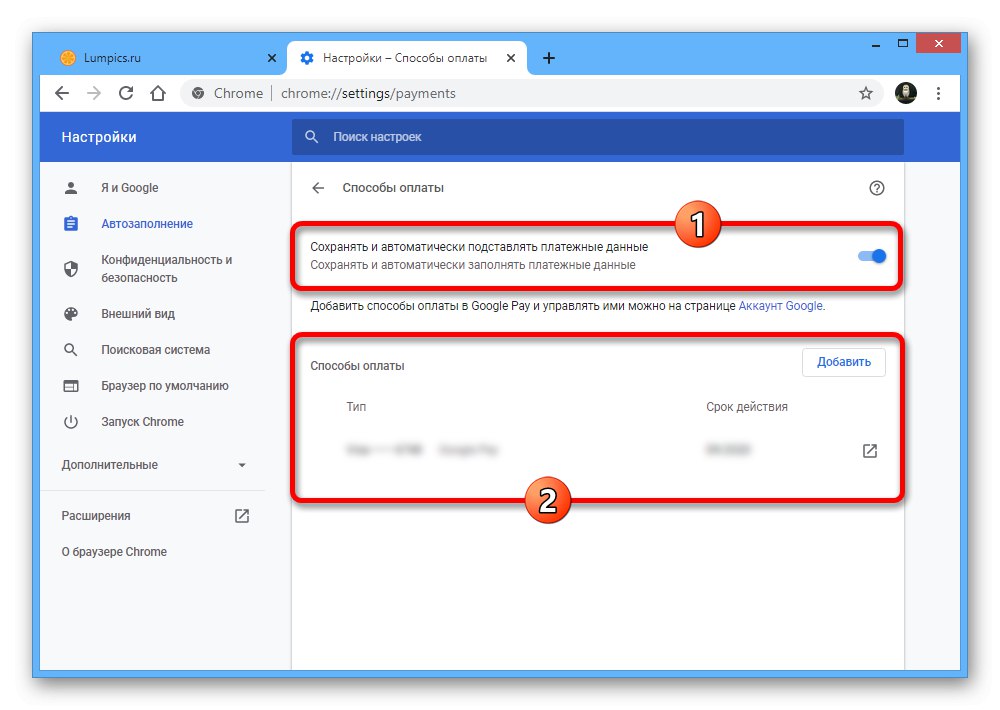
Možnosť 2: Mobilné zariadenie
Na mobilných zariadeniach existuje oveľa viac príčin problémov so službou Google Pay, pretože pre bezkontaktné platby sa používa aplikácia s rovnakým názvom. Ďalej vám povieme, ako riešiť problémy preskočením testu alebo už nepodporovaných verzií OS pod Android Lollipop.
Metóda 1: Skontrolujte a povoľte NFC
Ak máte problémy so službou Google Pay pri uskutočňovaní bezkontaktných platieb, prvým krokom je skontrolovať, či má zariadenie, ktoré používate, čip NFC. Metódy kontroly telefónu na prítomnosť požadovanej funkcie boli popísané v samostatnej inštrukcii na webovej stránke na nasledujúcom odkaze.
Viac informácií: Prebieha kontrola NFC v telefóne
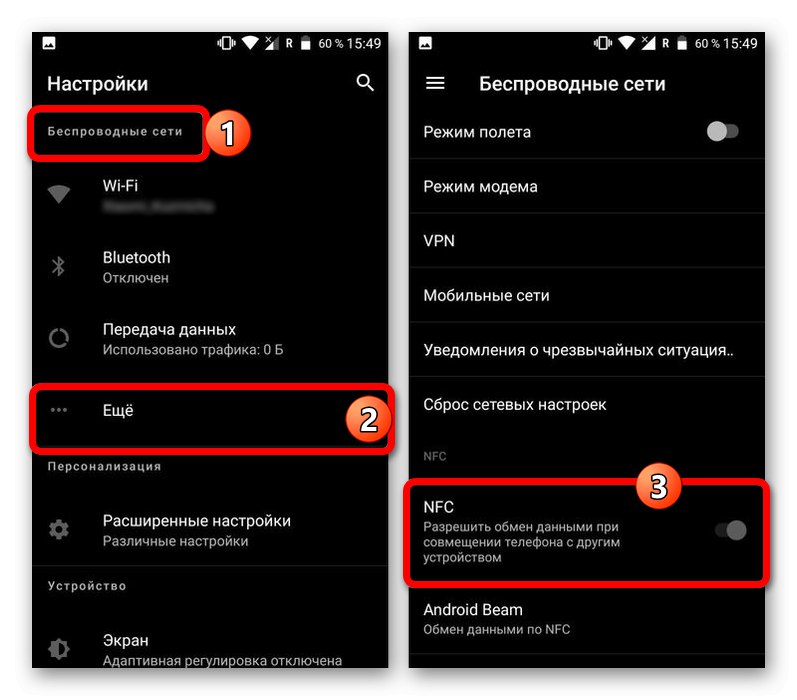
Aj keď je v telefóne smartphone NFC, musí byť pre správnu činnosť použitý príslušný modul - musíte otvoriť systémovú aplikáciu "Nastavenie", prejdite do sekcie „Pripojené zariadenia“ alebo "Dodatočné funkcie" a použite posúvač „NFC“.
Viac informácií:
Ako povoliť NFC v systéme Android
Nastavenie bezkontaktnej platby v systéme Android
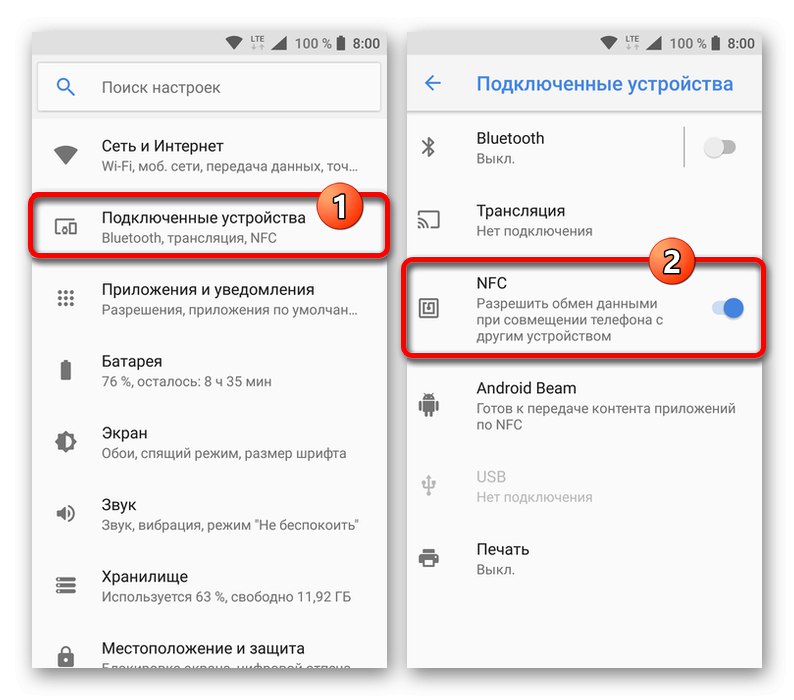
Metóda 2: Stiahnutie aktualizácií
Aby služba Google Pay fungovala správne, ako takmer každá iná aplikácia v telefóne, je potrebné včas stiahnuť aktualizácie z oficiálnej stránky Obchodu Play.
Stiahnite si Google Pay z Obchodu Google Play
Viac informácií: Ako aktualizovať aplikáciu v telefóne s Androidom

Metóda 3: Vymazanie údajov aplikácie
Po stiahnutí najnovších aktualizácií GPay môžu problémy nielen zmiznúť, ale kvôli zvláštnostiam novej verzie sa aj naopak objaviť. Ak chcete aplikáciu opraviť, musíte vymazať údaje o úlohe.
Prečítajte si tiež: Ako vyčistiť vyrovnávaciu pamäť telefónu
- Objavte "Nastavenie" Android, prejdite do sekcie „Aplikácie“ a vyberte „Google Pay“... Vzhľadom na pomerne veľký počet rôznych škrupín a verzií OS sa môžu akcie vo vašom prípade mierne líšiť.
- Keď sa nachádzate na stránke programu, použite tlačidlá "Vymazať vyrovnávaciu pamäť" a „Vymazať údaje“potvrdením akcie prostredníctvom vyskakovacieho okna na rovnakej obrazovke.
- Aby ste sa uistili, že problém je vyriešený, v zozname aplikácií vyberte „Služby Google Play“ a čistenie údajov úlohy vykonajte úplne rovnakým spôsobom.
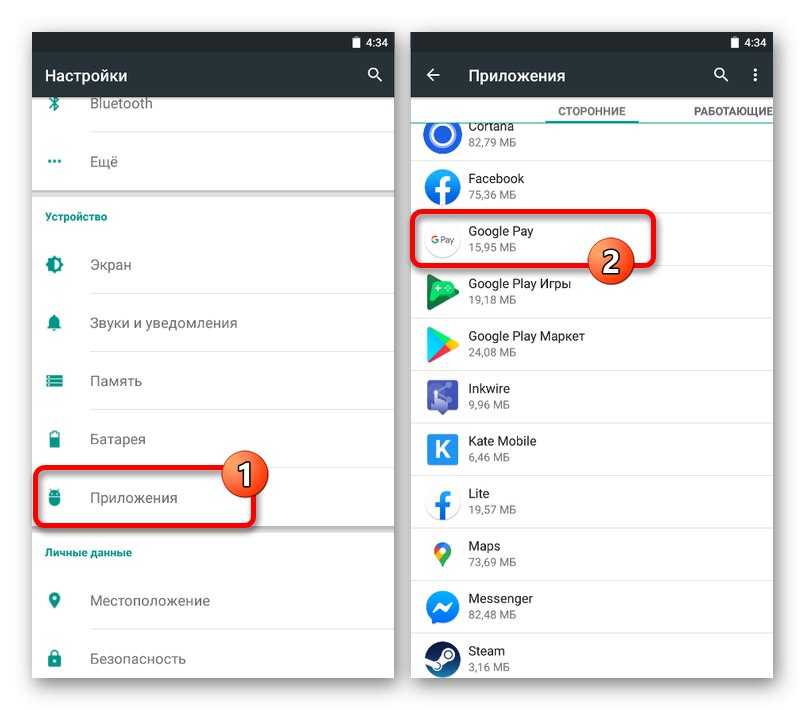
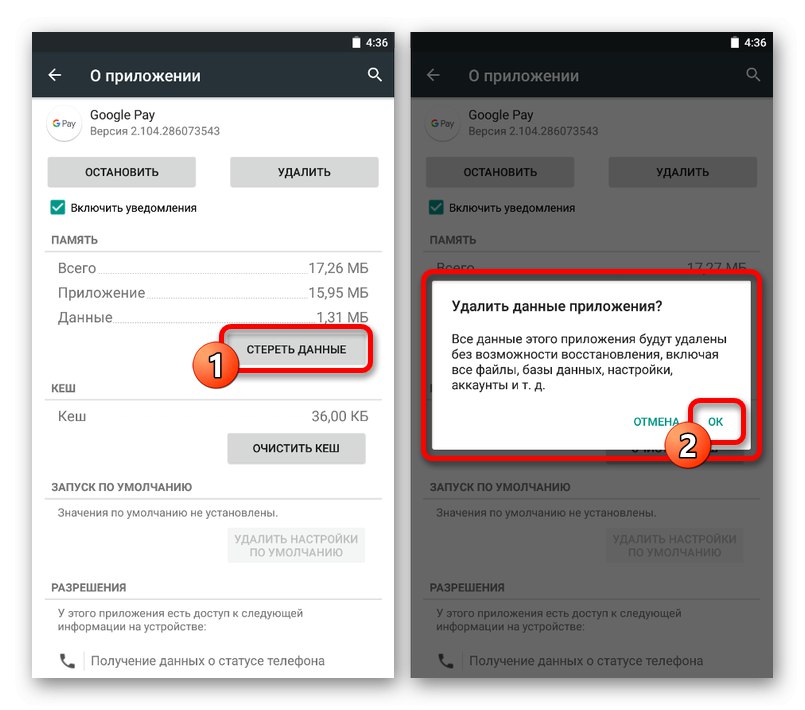
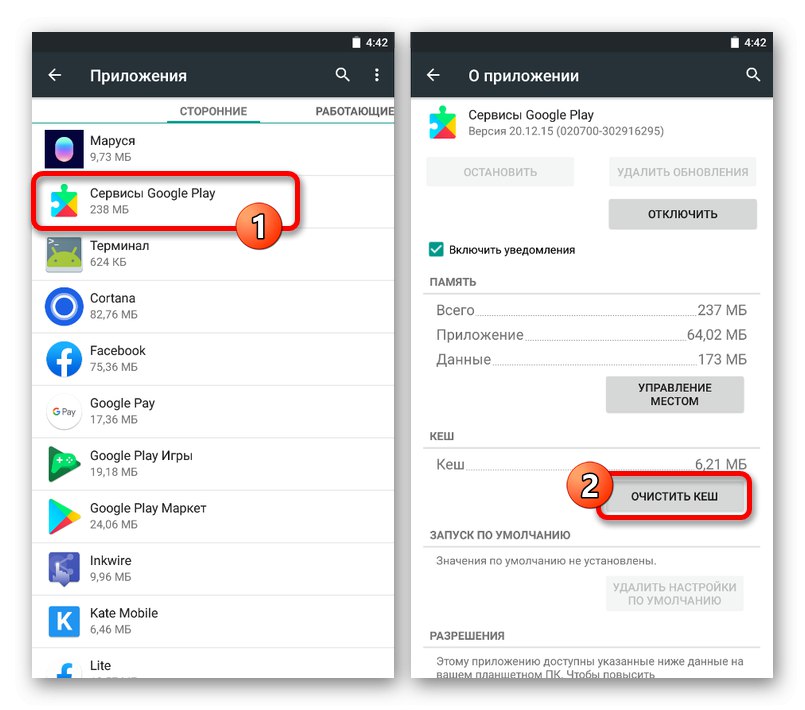
Metóda 4: Preinštalovanie aplikácie Google Pay
Ak aktualizácia a následné vyčistenie prevádzkových údajov aplikácie nepriniesli pozitívne výsledky, môže pomôcť úplné odstránenie a preinštalovanie softvéru. Na tieto účely použite odkazy uvedené v druhej časti tejto príručky kliknutím „Odstrániť“ a následne "Inštalácia"... V takom prípade nezabudnite, že odinštaláciu je možné vykonať aj prostredníctvom systémových parametrov zariadenia.
Viac informácií:
Odstraňuje sa aplikácia z telefónu
Ako nainštalovať aplikáciu na Android
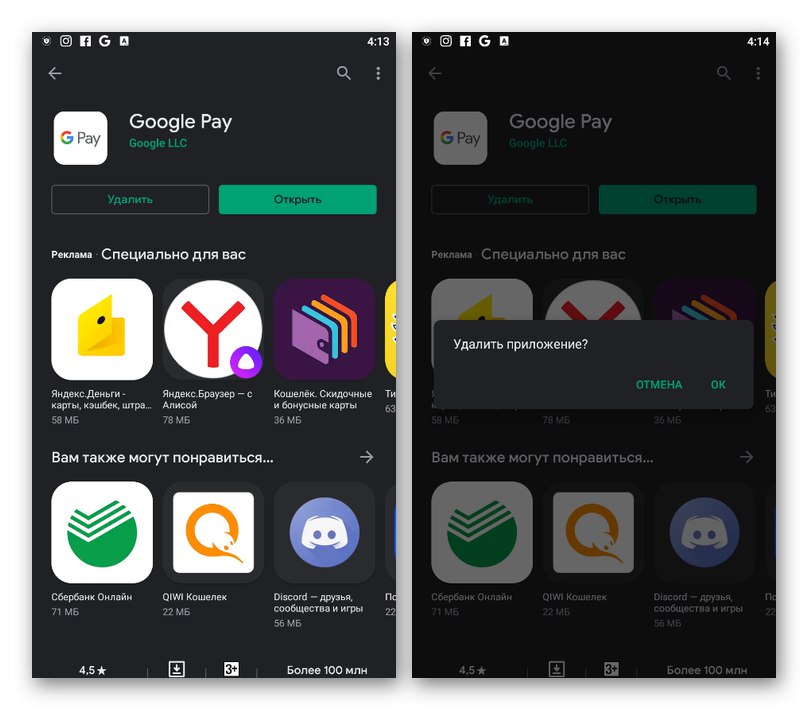
Ďalej, najlepšie v intervale medzi odinštalovaním a preinštalovaním, odporúčame vám reštartovať zariadenie podľa príslušného článku na webe.
Viac informácií: Ako reštartovať telefón s Androidom
Metóda 5: Obnovte firmvér
Pomerne často sa problém so službou Google Pay vyskytuje na zariadeniach s vlastným firmvérom, a to aj napriek podporovanej verzii operačného systému a prítomnosti NFC. Ako najlepšie riešenie v tomto prípade môžete vykonať obnovu podľa samostatných pokynov.
Viac informácií: Ako obnoviť firmvér v telefóne
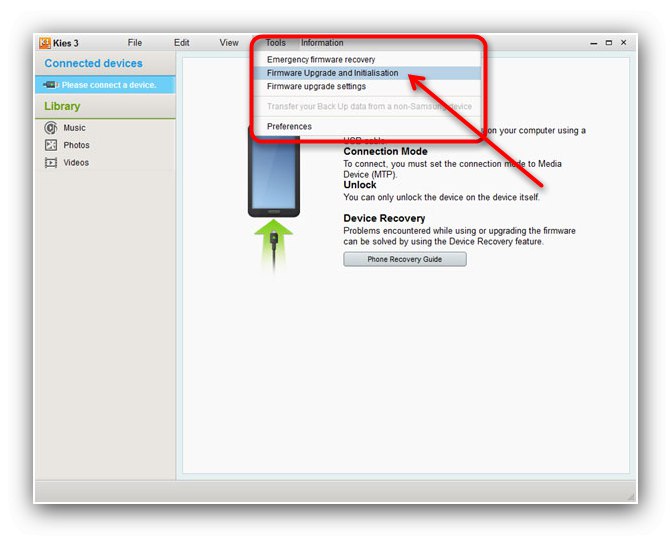
Ak nie ste s navrhovanou možnosťou spokojní, budete s najväčšou pravdepodobnosťou musieť použiť ďalšie bezkontaktné platobné aplikácie. Zároveň môže byť problém vyriešený sám po nasledujúcej aktualizácii.
Metóda 6: Obnovte nastavenia telefónu
Problém môže niekedy pretrvávať pri použití štandardného firmvéru a po preinštalovaní alebo vymazaní údajov aplikácie. V tomto prípade je síce radikálnym, ale stále efektívnym riešením resetovanie parametrov zariadenia do stavu z výroby.
Viac informácií:
Obnovenie výrobných nastavení v systéme Android
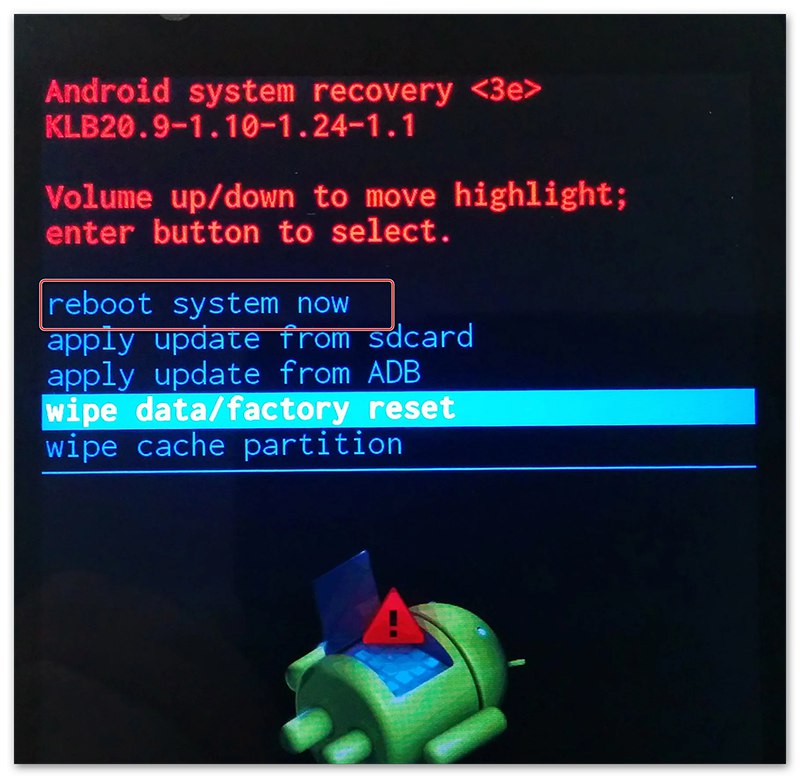
Táto možnosť nezaručuje obnovenie funkčnosti GPay a je iba záložným riešením, ktoré sa odporúča, iba ak telefón neobsahuje žiadne cenné informácie.